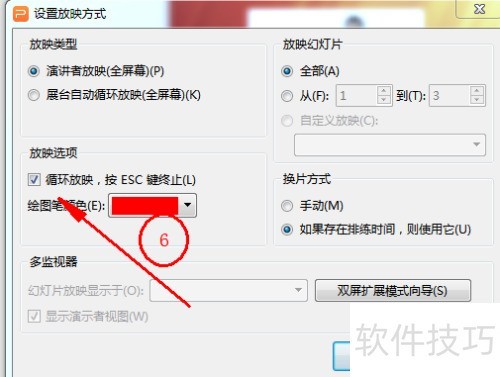如何用PPT制作抽奖小程序,赶紧收藏起来吧。
1、 打开演示文稿文件
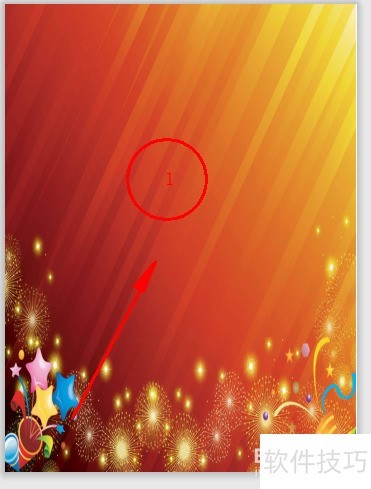
2、 将抽奖人的照片与名字一同放入。
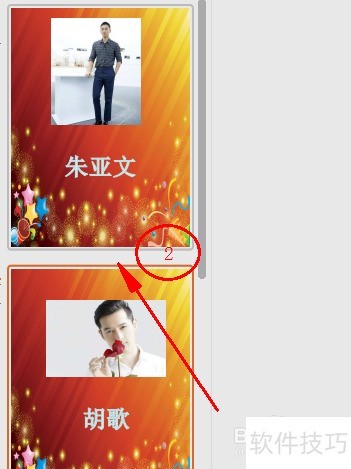
3、 点击左侧视图区,按下Ctrl+A键全选所有页面。
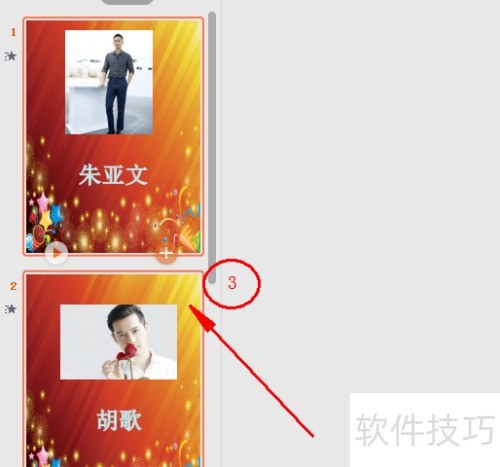
4、 切换选项时,设置自动换片时间为0.01秒。
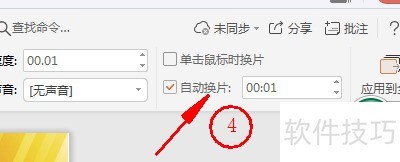
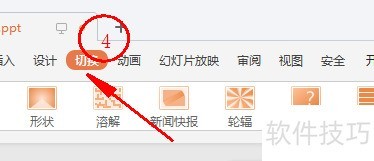
5、 接着点击菜单栏中的幻灯片放映选项,勾选循环播放功能。
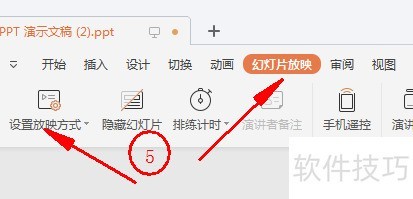
6、 按ESC键即可暂停或继续抽奖。
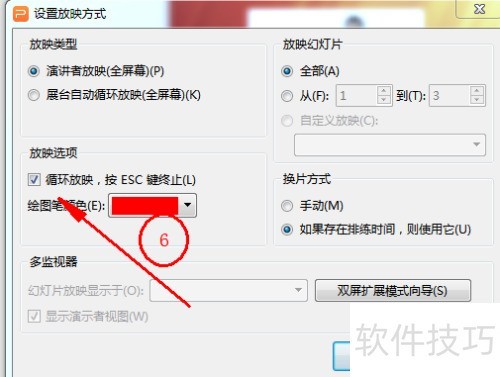
如何用PPT制作抽奖小程序,赶紧收藏起来吧。
1、 打开演示文稿文件
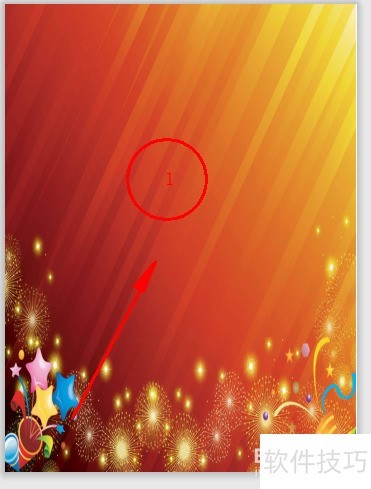
2、 将抽奖人的照片与名字一同放入。
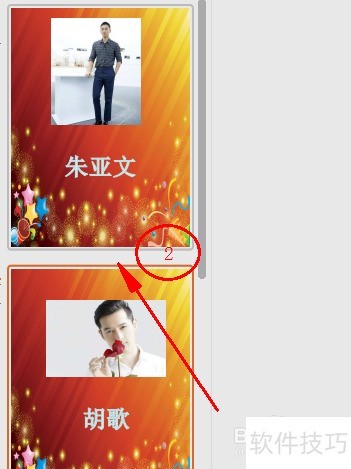
3、 点击左侧视图区,按下Ctrl+A键全选所有页面。
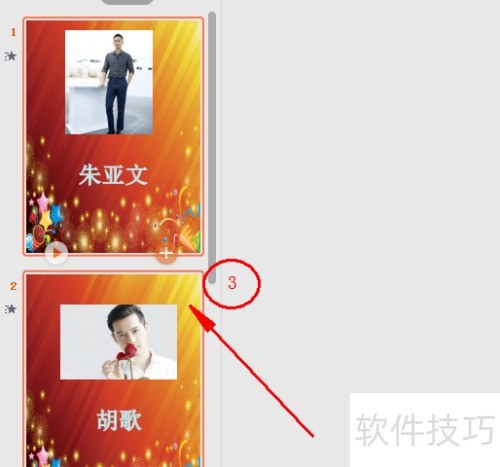
4、 切换选项时,设置自动换片时间为0.01秒。
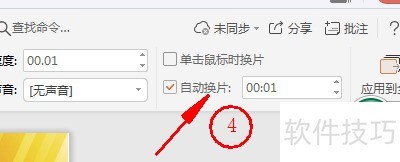
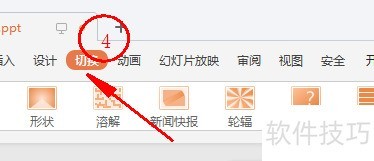
5、 接着点击菜单栏中的幻灯片放映选项,勾选循环播放功能。
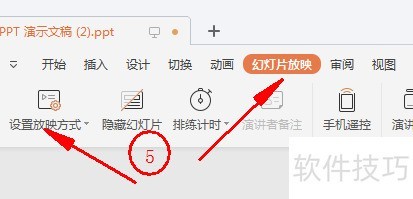
6、 按ESC键即可暂停或继续抽奖。